Chrome浏览器安装文件无法运行是否因权限不足
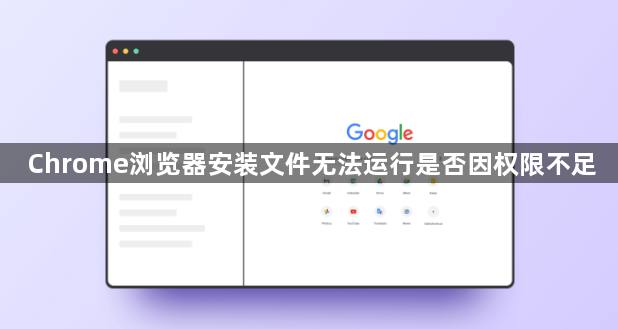
右键点击Chrome浏览器快捷方式选择以管理员身份运行。找到桌面或开始菜单中的浏览器图标,鼠标移至其上点击右键,在弹出菜单里选中“以管理员身份运行”。此操作能赋予程序更高系统权限,有效解决因普通用户账户限制导致的启动失败问题。
调整用户账户控制设置降低安全级别。进入控制面板找到“用户账户”选项,点击进入后选择“更改用户账户控制设置”。将滑动条向左拖动减少弹窗频率,使安装进程不再被强制拦截。修改前需权衡安全性与便利性的平衡点,避免过度降低防护等级。
修改安装目录的文件权限属性。定位到存放安装包的文件夹,右键单击它并打开属性窗口。切换至“安全”标签页,点击编辑按钮为当前登录用户或管理员组分配完全控制权。保存更改后重新尝试执行安装程序,确保没有残留的拒绝访问错误提示。
临时禁用安全防护软件进行测试。部分杀毒软件会误将合法安装包识别为威胁对象,可暂时关闭实时监控功能。从系统托盘右键退出防护程序,或者在主界面找到暂停保护的开关。完成安装后务必立即恢复安全策略,防止恶意软件趁虚而入。
清理系统临时文件释放磁盘空间。按下Win+R组合键调出运行对话框,输入%temp%指令跳转至临时文件夹。手动删除所有暂存文件,同时使用自带的磁盘清理工具扫描修复损坏的缓存数据。这些冗余内容可能干扰安装程序的正常写入操作。
验证操作系统核心组件完整性。以管理员权限启动命令提示符窗口,输入sfc /scannow命令触发自动检测机制。系统将扫描并还原缺失的关键文件,修复可能影响软件部署的底层错误。整个过程需要保持网络连接以便下载必要的替换资源。
通过上述步骤逐步排查和处理权限相关问题后,用户能够有效解决Chrome浏览器安装文件无法运行的问题。所有方法均基于官方技术支持文档推荐的实践方式,结合社区验证过的有效方案,可根据实际使用场景灵活组合调整。
